A Windows-hoz való kapcsolódás hihetetlenül hasznos szolgáltatás, amelyet a legújabb Samsung telefonokba sütnek. Lehetővé teszi az értesítések és szövegek tükrözését a telefonról a Windows PC-re, és az a legjobb, hogy nem kell sokat tennie a telefon és a számítógép párosítása érdekében. Az a tény, hogy integrálva van az egyik felhasználói felületbe, sokkal kényelmesebbé teszi a beállítását és használatát, ezért itt van, amit tudnia kell a Link To Windows-ról és arról, hogyan használhatja azt a Galaxy telefonján.
Hogyan állítsuk be a Windows összekapcsolását a Windows PC-n
Mielőtt konfigurálná a Windows-hoz való kapcsolódást a telefonján, be kell állítania a Windows PC-jén. A következőket kell tennie:
- Válaszd ki a a tálca keresőmezője.
-
Írja be Telefonod és válassza ki az első eredményt.

- Válassza a lehetőséget Android az eszközopciók listájáról.
-
Választ Telefon összekapcsolása hogy beállítsa a szolgáltatást a telefonjával.
 Forrás: Android Central
Forrás: Android Central
Egyelőre csak ennyit kell tennie a számítógépén. Csak hagyhatja a dolgokat a jelenlegi állapotában, és elkezdheti a szolgáltatás engedélyezését a Galaxy S vagy a Note telefonon.
Hogyan állítsuk be a Windows-linket a Samsung Galaxy telefonon
A Samsung és a Microsoft közötti jelenlegi együttműködés magában foglalja az Office és az olyan termelékenységi alkalmazások előtelepítését, mint a LinkedIn, az összes Galaxy telefonra. Tavaly kezdődően a Samsung integrálta a Microsoft Your Phone szolgáltatását egy felhasználói felületbe, hivatkozásként Windows-nak nevezve.
Amint azt fentebb említettük, a Link to Windows segítségével tükrözheti az összes értesítést a telefonról a Windows PC-re. Bár a szolgáltatás integrálva van a legújabb Galaxy készülékekre, a beállítások között van, így könnyen kihagyható. Így állíthatja be Galaxy S vagy Note telefonján:
- Nyisd ki Beállítások a kezdőképernyőről.
- Görgessen lefelé az oldal aljára.
-
Koppintson a Speciális funkciók.
 Forrás: Android Central
Forrás: Android Central - Koppintson a Link a Windows rendszerhez.
- Válassza a lehetőséget Csatlakoztassa telefonját és számítógépét.
-
Találat Jelentkezzen be a Microsoft szolgáltatással hogy bejelentkezzen a Microsoft-fiókjába.
 Forrás: Android Central
Forrás: Android Central - Miután bejelentkezett, hozzáférést kell biztosítania a funkcióhoz a szövegekhez és az értesítésekhez. Találat Folytatni kezdeni.
- Találat Lehetővé teszi hogy az alkalmazás hozzáférést biztosítson a névjegyekhez.
-
Találat Lehetővé teszi még egyszer, hogy az alkalmazás kezelhesse a telefonhívásokat.
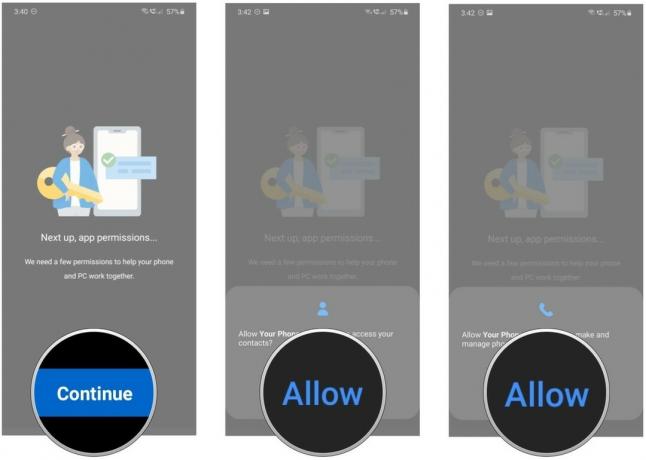 Forrás: Android Central
Forrás: Android Central - Ezenkívül hozzáférést kell biztosítania a tárhelyhez. Találat Lehetővé teszi még egyszer.
- Végül meg kell adnia az alkalmazás számára a hozzáférést a szövegeihez. Koppintson a Lehetővé teszi folytatni.
- Miután végzett, automatikusan látnia kell a számítógépét.
-
Találat Csatlakoztassa számítógépét a Link to Windows beállításának befejezéséhez.
 Forrás: Android Central
Forrás: Android Central
A Windows-hoz való kapcsolódás hasznos szolgáltatás, ha zökkenőmentesen szeretné tükrözni az értesítéseket a telefon és a Windows PC között. Jól működik, a telepítése nem vesz igénybe sok időt, és használata egyszerű. Ha régebbi Samsung telefont használ, vagy nem látja a lehetőséget a beállításokban, akkor mindig telepítheti a Microsoftot A telefon társa alkalmazást, és oldja fel ugyanazokat a funkciókat a Samsung telefon.
Harish Jonnalagadda
Harish Jonnalagadda az Android Central regionális szerkesztője. Megreformált hardver moderátor, és most az indiai telefonpiac növekedésével foglalkozik. Korábban az élet értelmén töprengett az IBM-nél. Lépjen kapcsolatba vele a Twitteren a címen @chunkynerd.
